Kā instalēt Windows fontu

- 677
- 202
- Scott Ullrich
Neskatoties uz to, ka jaunu fontu uzstādīšana operētājsistēmā Windows 10, 8.1 un Windows 7 ir diezgan vienkārša procedūra, kurai nav vajadzīgas īpašas prasmes, jautājums par fontu instalēšanu ir jādzird diezgan bieži.
Šajā instrukcijās detalizēti par fontu pievienošanu visām jaunākajām Windows versijām, par kuru fonti atbalsta sistēma un ko darīt, ja jūsu lejupielādētais fonts nav instalēts, kā arī par dažām citām niansēm, kas saistītas ar fonta uzstādīšana.
Fonta instalēšana Windows 10
Visas manuālās fontu instalācijas metodes, kas aprakstītas nākamajā šo instrukciju sadaļā, darbojas operētājsistēmai Windows 10, un šodien tām ir priekšroka.
Tomēr, sākot ar versiju 1803, jauns, papildu veids, kā lejupielādēt un instalēt fontu no veikala, no kura mēs sāksim un sāksim.
- Dodieties uz startu - parametri - personalizācija - fonti.

- Datorā jau instalēto fontu saraksts ar iespēju veikt iepriekšēju skatījumu vai, ja nepieciešams, dzēšana (noklikšķiniet uz fonta un pēc tam informācijā par to - poga “Dzēst”).
- Ja loga “fontu” augšdaļā nospiediet papildu fontus Microsoft Store, Windows 10 veikals tiks atvērts ar bezmaksas lejupielādi pieejamiem fontiem, kā arī ar vairākiem apmaksātiem (brīdī, kad ir niecīgu saraksts).
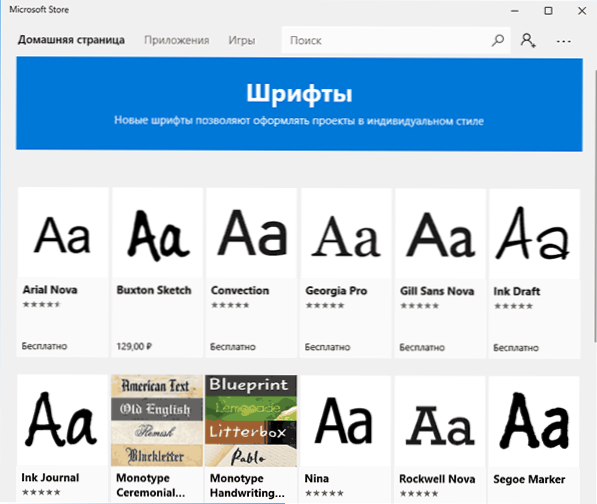
- Atlasot fontu, noklikšķiniet uz “Saņemt” automātiskai ielādēšanai un fonta instalēšanai operētājsistēmā Windows 10.
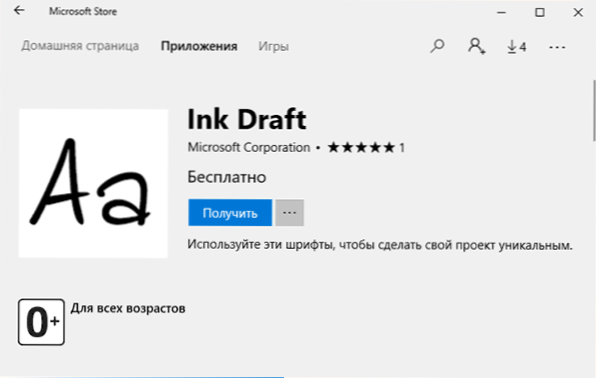
Pēc lejupielādes fonts tiks instalēts un pieejams jūsu programmās lietošanai.
Fonta instalēšanas metodes visām Windows versijām
Fonts, kas ielādēts no kaut kurienes, ir parastie faili (tie var atrasties pasta indeksā, šajā gadījumā tiem jābūt iepriekš vienībai). Windows 10, 8.1. un 7. atbalsta fonti TrueType un Opentype formātos, šie fonta faili ir paplašināti .TTF un .Attiecīgi OTF. Ja jūsu fonts ir citā formātā, tad būs informācija par to, kā to pievienot arī.
Viss, kas nepieciešams fonta iestatīšanai, jau ir pieejams operētājsistēmā Windows: ja sistēma redz, ka fails, ar kuru jūs strādājat "Vienums pēc noklikšķināšanas uz kuru (ir vajadzīgas administratora tiesības), fonts tiks pievienots sistēmai.
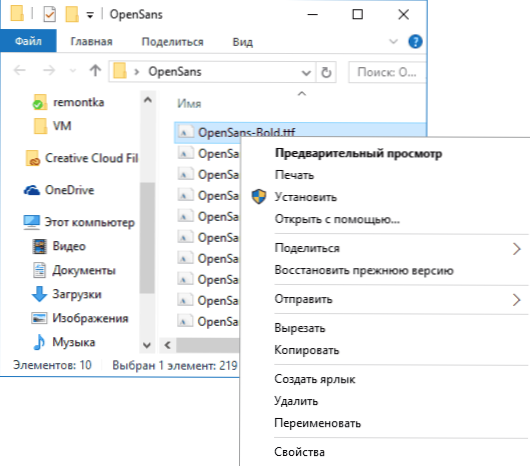
Tajā pašā laikā jūs varat pievienot fontus nevis pa vienam, bet vairākus vienlaikus - atlasīt vairākus failus, pēc tam, nospiežot pareizo peles pogu un izvēloties vienumu instalēšanai.
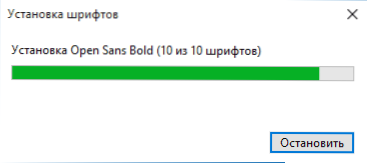
Instalētie fonti parādīsies operētājsistēmā Windows, kā arī visās programmās, kas no sistēmas ņem pieejamos fontus - Word, Photoshop un citas (programmas var būt vajadzīgas, lai atjaunotu fonus sarakstā). Starp citu, Photoshop varat arī instalēt Typekit fontus.Com, izmantojot Creative Cloud lietojumprogrammu (cilne Resursi - fonti).
Otrā fontu instalēšanas metode ir tikai to kopēšanas (velk) failus ar tiem mapē C: \ Windows \ fonti, Tā rezultātā tie tiks instalēti tāpat kā iepriekšējā versijā.
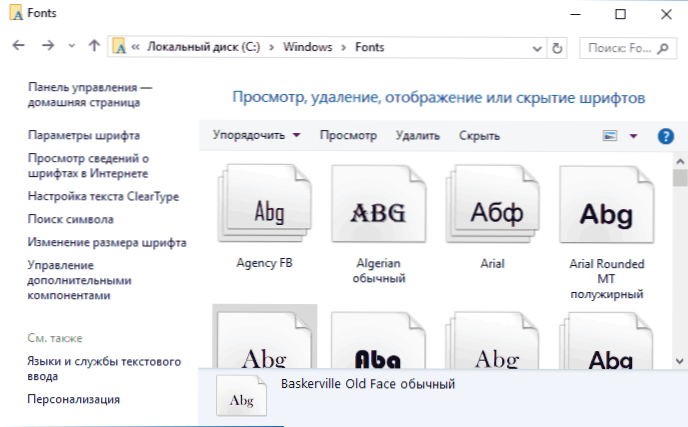
Lūdzu, ņemiet vērā: ja dodaties uz šo mapi, jūs atvērsit logu, lai kontrolētu instalēto Windows fontu, kuros varat noņemt vai skatīt fontus. Turklāt jūs varat "paslēpt" fontus - tas tos nenoņem no sistēmas (viņiem var būt nepieciešams strādāt OS), bet gan slēpjas dažādās programmās (piemēram, vārds), t.E. Kāds var atvieglot darbu ar programmām, ļaujot jums atstāt tikai to, kas vajadzības.
Ja fonts nav instalēts
Notiek, ka šīs metodes nedarbojas, savukārt to risināšanas cēloņi un metodes var būt atšķirīgas.
- Ja fonts nav instalēts Windows 7 vai 8.1 ar kļūdas ziņojumu garā "Fails" nav fonta fails " - mēģiniet augšupielādēt to pašu fontu no cita avota. Ja fonts netiek uzrādīts TTF vai OTF faila formā, to var pārveidot, izmantojot jebkuru tiešsaistes pārveidotāju. Piemēram, ja jums ir WOFF fails ar fontu, internetā atrodiet pārveidotāju pēc "Woff to TTF" un aploksnes pieprasījuma.
- Ja fonts nav instalēts operētājsistēmā Windows 10 - šajā gadījumā instrukcijas ir piemērojamas iepriekš, bet ir arī papildu nianse. Daudzi lietotāji ir pamanījuši, ka TTF fonti nedrīkst instalēt operētājsistēmā Windows 10 ar uzbūvēto ugunsmūri ar tādu pašu ziņojumu, ka fails nav fonta fails. Kad tiek ieslēgts "vietējais" ugunsmūris, viss atkal ir instalēts. Dīvaina kļūda, bet ir jēga pārbaudīt, vai jūs saskaraties ar problēmu.
Manuprāt, es uzrakstīju izsmeļošu rokasgrāmatu iesācēju Windows lietotājiem, bet, ja jums pēkšņi ir jautājumi - nevilcinieties jautāt viņiem komentāros.
- « Kā atspējot SSD un HDD diskus operētājsistēmā Windows 10
- Kā lejupielādēt VCOMP110.DLL un labojiet kļūdu, programmas uzsākšanu nav iespējams »

